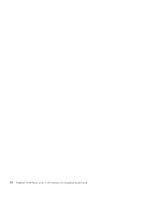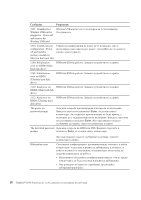Lenovo ThinkPad R500 (Bulgarian) Service and Troubleshooting Guide - Page 23
Диагностициране, проблеми
 |
View all Lenovo ThinkPad R500 manuals
Add to My Manuals
Save this manual to your list of manuals |
Page 23 highlights
5 F5 или F6 Enter. 6 F3 или Esc Esc BIOS F9 Restart 7 Restart Enter Enter PC-Doctor® for Windows. PC-Doctor for Windows 1 Start. 2 All Programs PC-Doctor for Windows. 3 PC-Doctor for Windows. PC-Doctor for Windows v Lenovo Troubleshooting Center - Update System Drivers - System Information v Глава 3 13

5.
Променете
елементите,
които
желаете.
За
да
промените
стойността
на
елемент,
използвайте
клавишите
F5
или
F6.
Ако
елементът
има
подменю,
можете
да
го
изведете,
като
натиснете
Enter.
6.
Натиснете
F3
или
Esc,
за
да
излезете
от
подменюто.
Ако
сте
във
вложено
подменю,
натиснете
неколкократно
Esc,
докато
достигнете
BIOS
помощна
програма
за
настройка
менюто.
Бележка:
Ако
се
налага
да
възстановите
настройките
до
оригиналното
им
състояние
в
момента
на
покупката,
натиснете
клавиша
F9,
за
да
заредите
настройките
по
подразбиране.
Можете
също
да
изберете
опция
в
подменюто
Restart
за
зареждане
на
настройките
по
подразбиране,
или
за
да
отхвърлите
промените.
7.
Изберете
Restart
;
после
натиснете
Enter.
Преместете
курсора
до
опцията
за
рестартиране
на
компютъра,
която
искате;
после
натиснете
Enter.
Компютърът
ви
се
рестартира.
Диагностициране
на
проблеми
Ако
имате
проблем
с
компютъра
си,
можете
да
го
тествате
с
PC-Doctor
®
for
Windows.
За
да
стартирате
PC-Doctor
for
Windows,
направете
следното:
1.
Щракнете
Start
.
2.
Преместете
показалеца
на
All
Programs
и
после
на
PC-Doctor
for
Windows
.
3.
Щракнете
на
PC-Doctor
for
Windows
.
За
повече
информация
за
PC-Doctor
for
Windows,
вижте
помощта
за
програмата.
Внимание:
v
Ако
се
нуждаете
от
помощ
или
допълнителна
информация
за
проблема,
изберете
което
и
да
е
от
следните:
–
Lenovo
Troubleshooting
Center
–
Update
System
Drivers
–
System
Information
v
Изпълнението
на
всякакви
тестове
може
да
отнеме
няколко
минути
или
повече.
Убедете
се,
че
имате
време
да
изпълните
целия
тест;
не
прекъсвайте
теста
по
време
на
изпълнението
му.
Когато
се
подготвяте
да
се
свържете
с
Център
за
поддръжка
на
клиенти,
не
забравяйте
да
отпечатате
тестовия
журнал,
за
да
можете
бързо
да
осигурите
информация
на
помагащия
ви
техник.
Глава
3.
Разрешаване
на
компютърни
проблеми
13